이 기사에서는 아마존 프라임 비디오에서 글꼴 크기를 변경하고 작은 자막을 크게 만드는 방법을 설명합니다.
캡션이란 난청이 있는 사람이 중요한 오디오 콘텐츠를 이해할 수 있도록 화면에 표시되는 텍스트에 사용되는 용어입니다. 또한 노인들이 오디오 콘텐츠를 쉽게 이해할 수 있도록 도와줍니다. 요즘 사람들은 Amazon Prime, Netflix 및 기타 스트리밍 서비스를 시청하여 새로운 콘텐츠를 시청하고 고전으로 옛 순간을 되살립니다. Amazon Prime에서 글꼴 크기를 변경할 수도 있습니다. , 넷플릭스 등. Amazon Prime에서 글꼴 크기를 변경하는 데 어려움을 겪고 있다면 계속 읽어보세요!
이 게시물에서는 Amazon Prime 비디오에서 자막을 조정하는 방법에 대해 자세히 설명합니다.
Amazon Prime 자막이 너무 작은 경우 Amazon Prime Video에서 자막 크기를 변경하는 방법
이 단계를 사용하여 Amazon 프라임에서 작은 자막 크기를 확대할 수 있습니다
1단계. Amazon Prime 계정이 로그인되어 있는 컴퓨터를 켭니다. 홈페이지에서 오른쪽 모서리에 있는 아래쪽 화살표로 이동합니다. 그것을 클릭하십시오.
2단계. 계정 설정을 선택합니다.
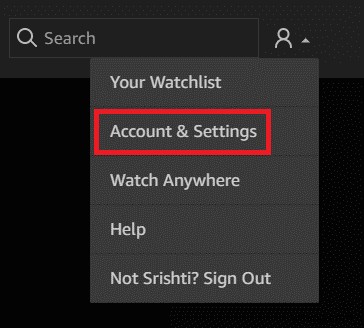
3단계. 계정 설정 페이지 아래에 탭 자막이 표시됩니다. 그것을 클릭하십시오.
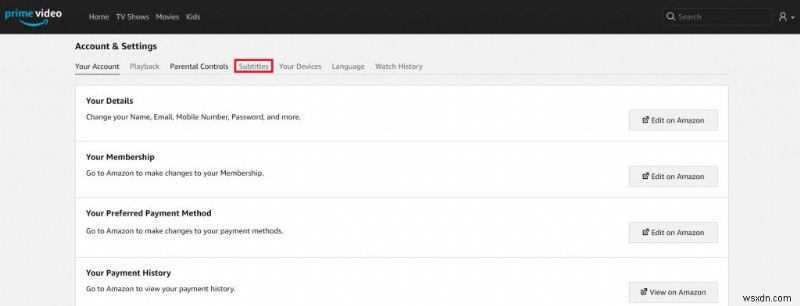
4단계. 자막 페이지에서 자막 사전 설정 1 또는 2 아래의 편집을 클릭합니다.
5단계. 색상, 글꼴 유형, 글꼴 크기, 배경 등을 변경할 수 있는 옵션이 제공됩니다.
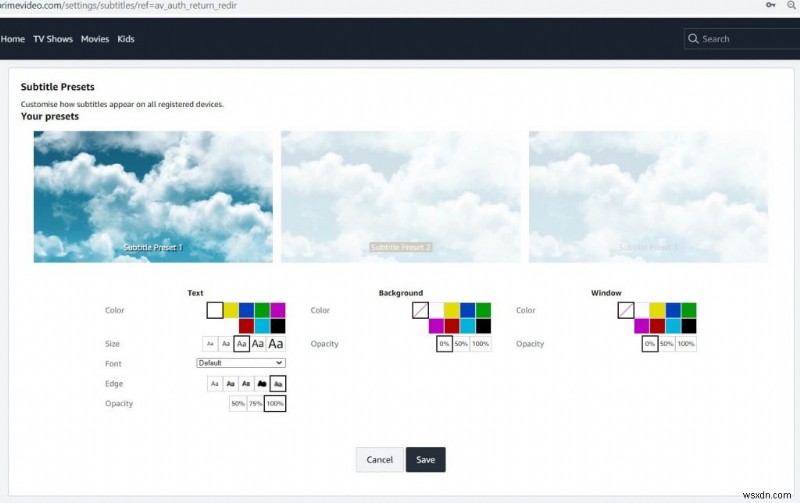
6단계. 변경하고 저장을 클릭하여 변경 사항을 영구적으로 적용하십시오.
7단계. 이제 TV를 켜고 Amazon Prime의 비디오를 재생하십시오. 자막 버튼(CC라고 표시된 버튼)으로 이동합니다.
8단계. 선택을 누릅니다.
9단계. 이제 원하는 캡션 크기를 선택하고 컴퓨터에서 사용자 정의한 사전 설정도 선택하십시오.
따라서 이러한 방식으로 Amazon Prime 비디오에서 자막을 조정하고 자막이 너무 작아서 읽을 수 없을 경우 자막 글꼴 크기를 변경할 수 있습니다. 컴퓨터에서.
Apple TV에서 자막 조정
Apple은 Netflix 및 Amazon Prime Video와 같은 모든 앱에서 작동하는 자체 자막 사용자 지정 기능을 제공합니다. Apple TV에서 자막을 편집하려면 다음 단계를 따르세요.
1단계. Apple TV에서 설정 앱(기어 아이콘)을 찾습니다. 이제 메뉴에서 일반을 선택합니다.
2단계. 이제 메뉴에서 접근성을 선택합니다.
3단계. 자막 및 캡션을 클릭합니다.
4단계. 자막 옵션이 켜져 있는지 확인하세요. 그러나 4개의 사전 설정이 있는 스타일을 클릭하여 선택하거나 직접 변경할 수도 있습니다.
5단계. 반면 글꼴 크기를 크게 하고 싶다면 자막의 경우 큰 텍스트 사전 설정이 작동합니다. Apple TV에서 큰 텍스트를 선택하면 자막이 스트리밍 앱에서 더 크게 나타납니다.
이런 식으로 Apple TV에서 자막을 조정하고 Amazon Prime 비디오를 작게 만들 수 있습니다. 큰 자막
따라서 다음은 컴퓨터와 Apple TV에서 자막을 수정하거나 편집하는 방법입니다. 사용해 보고 Amazon Prime에서 비디오를 스트리밍할 때 더 큰 캡션 텍스트를 받으세요.
